영업 가속기 구성
영업 액셀러레이터를 사용 및 구성하여 시퀀스를 생성하고 레코드를 연결하고 일일 작업 목록 항목을 봅니다.
팁
Dynamics 365 Sales를 무료로 사용해 보려면 30일 평가판에 가입하세요.
라이선스 및 역할 요구 사항
| 요구 사항 유형 | 반드시 필요 |
|---|---|
| 라이선스 | Dynamics 365 Sales Premium 또는 Dynamics 365 Sales Enterprise 추가 정보: Dynamics 365 Sales 가격 |
| 보안 역할 | 시스템 관리자 추가 정보: 미리 정의된 영업에 대한 보안 역할 정보 |
영업 가속기는 영업 팀에 어떤 도움이 됩니까?
영업 가속기는 영업 팀이 고객의 요구를 이해하고 다음과 같이 대응할 수 있도록 지원하는 참여 플랫폼입니다.
- 하나의 업무 공간에서 여러 채널을 사용하여 고객과 소통할 수 있습니다.
- 다음으로 연락할 최고의 고객을 찾는 데 소요되는 시간을 최소화합니다.
- 여러 소스에서 정보를 수집하고 판매자가 고객에게 가장 잘 접근하는 방법에 집중할 수 있습니다.
- 강력하고 우선 순위가 지정된 파이프라인을 구축하고 컨텍스트를 제공하며 판매 프로세스를 촉진하는 데 도움이 되는 판매 시퀀스 전반에 걸쳐 자동화된 권장 사항을 표시하여 현명하게 판매합니다.
참고
빠른 설정(Dynamics 365 Sales Enterprise 라이선스 사용)을 통해 영업 가속기를 설정할 수도 있습니다. 이 경우 매월 1,500개의 시퀀스 연결 레코드를 받게 됩니다. 빠른 설정을 통해 영업 가속기를 설정하려면 앱 설정 아래의 Sales 설정 페이지로 이동합니다. 추가 정보: 영업 가속기 설정
추천
영업 가속기의 최상의 경험을 위해서, 예측 잠재 고객 점수와 예측 영업 기회 점수를 사용하고 구성하여 작업 목록의 각 레코드에 대한 예측 점수를 표시합니다. 점수를 표시하면 판매자가 전환 가능성에 따라 잠재 고객과 영업 기회의 우선 순위를 지정할 수 있습니다.
첫 실행 설정
보안 역할에 대한 액세스를 신속하게 제공하고 작업 목록에 표시할 레코드 유형을 선택하여 영업 가속기를 사용합니다.
노트
기본적으로 영업 가속기는 기능이 제한된 영업 허브 앱에서 사용할 수 있습니다. 영업 팀은 연락처, 영업 기회, 잠재 고객 및 계정 레코드에 대한 타임라인을 통해 생성된 작업 목록 항목을 볼 수 있습니다. 영업 가속기의 전체 기능을 경험하려면 Sales Premium 라이선스를 구입하고 시퀀스 및 세그먼트와 같은 기능을 구성하세요.
판매 앱에 로그인하고 페이지 왼쪽 하단에서 지역 변경>Sales Insights 설정으로 이동합니다.
영업 가속기에서 작업 영역을 선택합니다.
영업 가속기 작업 영역 설정 페이지가 열립니다.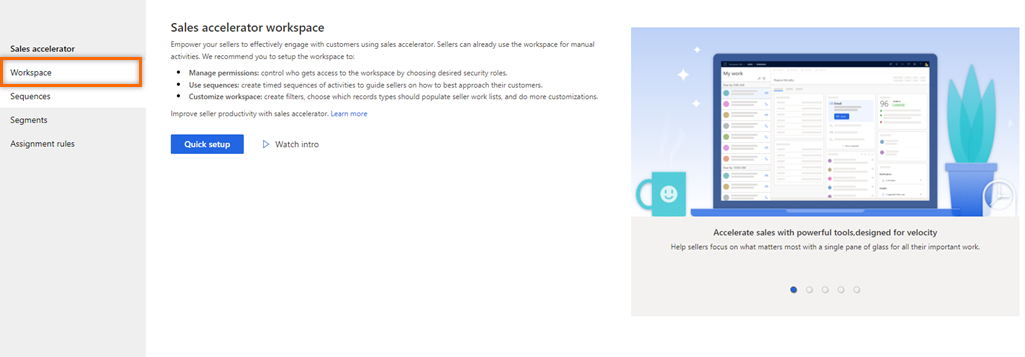
빠른 설정을 선택합니다.
영업 가속기 빠른 설정 창이 열립니다.

활성화 섹션에서 영업 가속기 기능을 사용할 수 있는 권한을 부여할 역할을 선택합니다. 다음 옵션 중 하나를 선택하여 권한을 부여합니다.
보안 역할 설명 모든 보안 역할 조직의 모든 보안 역할에 영업 가속기 기능을 보는 액세스 권한을 부여하려면 이 옵션을 선택합니다. 특정 보안 역할 몇 명의 사용자에게만 영업 가속기를 보는 액세스 권한을 부여하는 보안 역할을 지정하려면 이 옵션을 선택합니다. 조회 상자를 사용하여 보안 역할을 추가하십시오. 노트
시퀀스를 만들기, 편집, 삭제, 연결 및 연결 해제할 수 있는 다른 사용자 역할에 대한 권한을 제공하려면 시퀀스 관리를 위한 권한 요구 사항을 참조하십시오
(선택 사항) 샘플 데이터 추가를 선택하여 제공된 샘플 데이터로 영업 가속기 기능을 탐색합니다.
샘플 데이터 설치는 샌드 박스 또는 평가판 환경에만 관련됩니다. 샘플 데이터를 추가하는 데 몇 분 정도 걸릴 수 있습니다. 추가 정보: 샘플 데이터 관리
중요
원치 않는 결과를 방지하기 위해 샘플 데이터는 프로덕션 환경이 아닌 환경에서만 사용할 수 있습니다.

레코드 종류 및 양식 섹션에서 조직의 필요에 따라 작업 목록에서 볼 레코드 유형 및 해당 관련 양식을 선택합니다. 기본적으로 잠재 고객, 영업 기회, 거래처 및 연락처가 선택됩니다.

레코드 종류를 추가하려면 레코드 종류 추가를 선택한 다음 드롭다운 목록을 선택하여 추가할 레코드를 선택합니다.
드롭다운 목록에서 시퀀스(다음) 위젯을 추가하려는 양식을 선택합니다. 영업 관리자는 레코드 유형을 사용하여 앱에 표시될 레코드에 할당될 시퀀스를 구성합니다.
노트
- 목록에서 사용자 지정 레코드 유형을 보려면 설정>사용자 지정>시스템 사용자 지정>구성 요소>엔터티로 이동합니다. 커뮤니케이션 및 협업에서 활동, 연결 및 전자 메일 보내기(전자 메일 필드가 없으면 전자 메일 필드가 생성됨) 옵션을 활성화합니다.
- 다음 위젯을 사용자 지정 엔티티 양식에 추가하려면 엔터티 양식에 다음 위젯 추가를 참조하세요.
더 많은 레코드 유형을 추가하려면 a와 b 단계를 반복하세요.
노트
- 더 이상 자동 작업을 연결할 필요 없는 레코드 유형은 제거할 수 있습니다. 레코드 종류에 해당하는 X 아이콘을 선택하여 목록에서 제거합니다. 그러나 삭제된 레코드 유형의 레코드가 시퀀스와 연결된 경우 이러한 레코드는 시퀀스와 계속 연결됩니다.
- 작업 목록에 레코드가 채워지는 방법을 보려면 작업 목록을 사용하여 내 레코드 보기로 이동합니다.
업데이트를 선택합니다.
영업 가속기 작업 영역이 활성화되어 조직에서 사용할 준비가 되었습니다. 이제 필터, 정렬 및 작업 항목 모양을 구성하여 작업 영역을 사용자 지정할 수 있습니다. 추가 정보: 작업 영역 사용자 지정
영업 가속기 사용 중지
조직에서 더 이상 필요하지 않은 경우 영업 가속기 작업 영역을 사용 중지할 수 있습니다.
영업 가속기 작업 영역 페이지에서 사용 중지를 선택합니다.
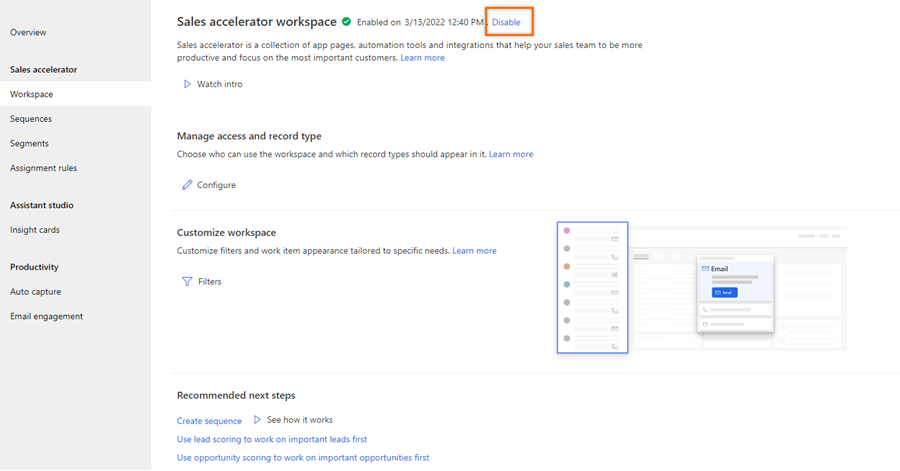
확인 메시지에서 영업 가속기 사용 중지를 선택합니다.
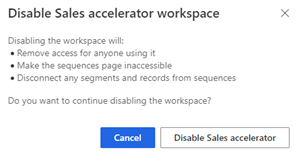
영업 가속기 작업 영역이 조직에서 사용 중지되었습니다. 또한 판매자는 내 작업 아래에서 영업 가속기 사이트맵 엔트리를 볼 수 없습니다.
영업 가속기를 구성하려면 첫 실행 설정으로 이동합니다.
사용자 지정
기본적으로 다음 위젯이 기본 메인과 영업 인사이트 양식에 표시됩니다. 다른 양식에 다음 위젯을 추가하려면 엔터티 양식에 다음 위젯을 추가하려면 어떻게 해야 하나요?에 설명된 프로세스를 따르십시오.
사용자 지정 앱의 사이트 맵에 영업 가속기를 추가하는 방법에 대해 자세히 알아보기.
사용자 지정 앱에 영업 가속기 사이트 맵 항목 추가
참고
사용자 지정 앱에 사이트 맵을 추가하기 전에 조직에서 Sales Insights를 활성화하십시오.
사용자 지정 모델 기반 앱을 만들고 기본 솔루션을 선택하여 앱에 대한 사이트맵을 만드는 경우. 그러나 이 목록에는 엔터티 양식만을 기반으로 하는 솔루션이 포함되어 있습니다. 영업 가속기 옵션은 URL 사용자 지정 컨트롤 양식을 기반으로 하며 솔루션 목록에 나타나지 않습니다. 이 옵션을 사이트 맵에 수동으로 추가해야 합니다. 이러한 옵션을 추가하면 조직의 사용자가 앱의 사이트 맵에서 해당 옵션을 볼 수 있습니다.
다음 URL을 사용하여 사용자 지정 앱에 영업 가속기 사이트 맵을 추가하고 사용자 지정 앱에 사이트 맵 항목 추가의 단계를 수행하십시오.
| 기능 이름 | URL |
|---|---|
| 영업 가속기 | /main.aspx?pagetype=control&controlName=MscrmControls.AcceleratedSales.AnchorShellControl |
앱에서 옵션을 찾을 수 없습니까?
세 가지 가능성이 있습니다.
- 필요한 라이선스나 역할이 없습니다.
- 관리자가 기능을 사용 설정하지 않았습니다.
- 조직에서 사용자 지정 앱을 사용 중입니다. 정확한 단계는 관리자에게 문의하세요. 이 문서에 설명된 단계는 기본 제공 영업 허브 및 Sales Professional 앱에만 해당됩니다.
참조 항목
영업 가속기란?
시퀀스 만들기 및 관리
판매자가 개인 설정할 수 있도록 영업 가속기 설정 구성
액세스 및 레코드 종류 관리
작업 영역 사용자 지정